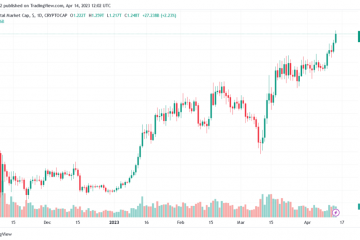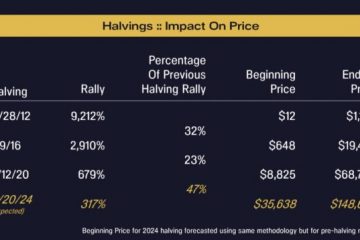Vous avez oublié le code PIN ou le schéma de verrouillage de votre smartphone Android et souhaitez déverrouiller votre téléphone ? Dans cet article, nous vous disons quoi faire si jamais vous atterrissez dans une telle situation. Bien qu’il existe plusieurs méthodes et outils qui prétendent déverrouiller votre téléphone, notez qu’à partir de 2021, chacun d’entre eux implique une perte de données. Gardez cela à l’esprit avant de continuer.
Raccourcis :
Introduction
Oublier le code de verrouillage ou le schéma de verrouillage sur votre smartphone Android est assez courant. Dans certains cas, vous vous souviendrez peut-être du code ou du schéma si vous essayez de déverrouiller votre téléphone quelques heures plus tard. Cependant, que ferez-vous si vous ne vous souvenez pas du tout du code de verrouillage ou du motif ?
Puis-je récupérer les données d’un smartphone Android verrouillé ?
La réponse simple à cette question est non.
Bien qu’il y ait quelques étapes à suivre pouvoir à nouveau utiliser votre téléphone, ce que vous ne pourrez pas faire est de récupérer les données stockées sur le téléphone verrouillé. Cela est vrai pour tous les smartphones qui exécutent une version relativement récente d’Android, y compris Android 9, Android 10, Android 11, et le prochain Android 12.
Bien que vous puissiez rencontrer plusieurs sites Web/outils et vidéos qui prétendent le faire, sur vérification, vous vous rendrez compte que ces méthodes sont soit trompeuses, soit ne fonctionnent que sur les très anciennes versions d’Android. La vérité est qu’à partir de 2021, Google a rendu le processus pour récupérer l’accès aux appareils Android verrouillés intrinsèquement plus difficile.
Bien que cela puisse sembler extrêmement frustrant (voire injuste) pour quelqu’un qui veut simplement retrouver l’accès à son propre smartphone ou au smartphone d’un proche suite à son décès, il est important de noter que toutes ces mesures sont en place pour s’assurer que vos données personnelles restent sécurisées en toutes circonstances et ne soient pas accessibles aux personnes mal intentionnées.
Les smartphones d’aujourd’hui sont des gadgets extrêmement personnels et un trésor de données personnelles. Il est fort probable que votre téléphone contienne non seulement des informations financières détaillées, mais aussi des données de nature très intime-du type auquel vous ne voudriez jamais que quiconque ait accès en dehors de vous. Et la seule chose qui empêche les autres d’accéder à ces données est l’un des nombreux systèmes de sécurité mis en place par le téléphone pour garantir que seuls les propriétaires légitimes ont accès à ces données.
Cela devient donc contre-intuitif, par conséquent, si Google facilite le processus de déverrouillage de votre smartphone. Parce que cela signifierait également que le processus de déverrouillage (et d’accès aux données) devient également plus facile pour les gens qui volent vos données-et faites-nous confiance quand nous disons cela, il y en a beaucoup!
À partir de 2021, la plupart des smartphones peuvent toujours être”déverrouillés”si vous effectuez une réinitialisation d’usine. Cependant, cela signifie également que toute personne qui vole votre téléphone peut l’utiliser comme nouvel appareil après avoir effectué une réinitialisation d’usine. Pour contrer cela, de nombreux nouveaux modèles de smartphones exigent que l’utilisateur entre le mot de passe du compte Google avec lequel le téléphone était initialement connecté. En fait, à l’avenir, il est possible que tous les téléphones Android soient dotés de cette fonctionnalité activée par défaut..
Maintenant que vous savez pourquoi il est impossible de récupérer vos données si vous oubliez votre code PIN ou votre schéma de déverrouillage, voyons comment vous pouvez au moins récupérer votre téléphone afin de pouvoir l’utiliser comme neuf une fois que vous l’avez déverrouillé.
Comment déverrouiller un smartphone Android à l’aide de la fonction Smart Lock ?
Remarque : Cette méthode nécessite l’activation préalable de la fonction Google Smart Lock.
Il y a quelques années, Google a introduit une fonctionnalité connue sous le nom de Smart Lock pour les smartphones Android. À partir de 2021, cette fonctionnalité est toujours disponible sur la plupart des appareils Android. La mise en garde, cependant, est que pour qu’il soit utilisé pour déverrouiller un téléphone verrouillé, il doit avoir été activé au préalable.
Selon la façon dont la fonction Smart Lock a été activée sur votre téléphone, l’appareil se déverrouillera tout seul. une fois qu’il détecte qu’il se trouve dans une « zone de confiance » ou à proximité d’un appareil de confiance-cela peut inclure un casque Bluetooth ou une montre intelligente.
Par exemple, si vous aviez défini votre bureau comme un zone à l’aide de la fonction Smart Lock, le téléphone se déverrouillera une fois qu’il détectera qu’il se trouve dans la « zone de confiance » à l’aide du GPS. Apportez simplement le téléphone verrouillé dans la zone de confiance et le téléphone se déverrouillera sans que vous ayez à entrer le code PIN ou à utiliser un verrouillage de motif.
En savoir plus sur la configuration de la fonction Smart Lock ici.
Comment déverrouiller un smartphone Android à l’aide de l’outil Google Find My Device
Un autre outil qui peut être utilisé pour déverrouiller votre téléphone ( mais avec perte de données) est Find My Device de Google. Sur la plupart des nouveaux appareils Android, la fonction « Rechercher mon appareil » est automatiquement activée lorsque vous vous connectez à l’appareil à l’aide de votre compte Google.
Si vous souhaitez récupérer l’accès à un téléphone avec un code PIN/modèle oublié et que vous savez quel compte Google a été utilisé sur ce téléphone, vous pouvez utiliser l’outil Localiser mon appareil.
- Pour accéder à l’outil Localiser mon appareil, ouvrez un navigateur Web sur votre ordinateur (ou un autre smartphone) et cliquez sur ce lien.
- Connectez-vous à l’outil Localiser mon appareil à l’aide du même compte Google que celui utilisé sur le téléphone
- Vous devriez voir un écran répertoriant les appareils connectés à l’aide du même compte Google.
- Sélectionnez le téléphone auquel vous souhaitez récupérer l’accès.
- Vous verrez maintenant trois options dans le coin gauche : Lire le son, Appareil sécurisé et Effacer l’appareil
- Sélectionnez la troisième option : Effacer l’appareil.
- Vous serez peut-être invité à saisir le mot de passe de votre compte Google pour continuer.
- Une fois les données effacées, votre téléphone peut vous demander de vous reconnecter à votre compte Google.
- Une fois que vous avez accès à votre téléphone, vous pouvez définir un nouveau code PIN/mot de passe et cette fois, assurez-vous de ne pas l’oublier !
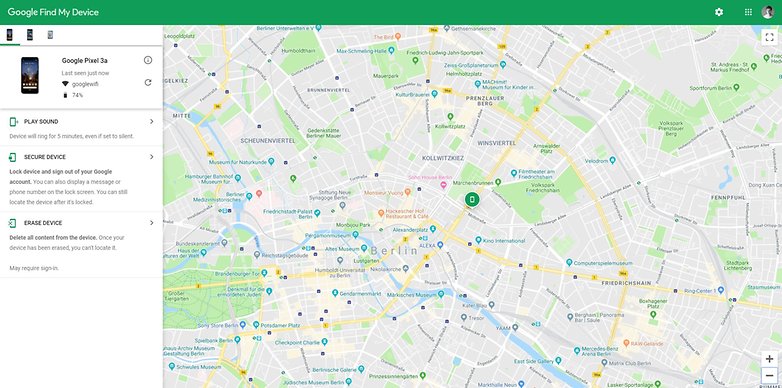
Les anciennes versions d’Android proposaient une option permettant de réinitialiser le code de verrouillage de l’écran à l’aide de l’outil Localiser mon appareil et d’accéder au smartphone à l’aide d’un nouveau code de verrouillage sans perte de données. Ce n’est plus possible, malheureusement.
Utilisez votre compte Google (fonctionne sur les très vieux téléphones fonctionnant sous Android 4.4 et inférieur)
Remarque: C’est une très vieille astuce qui a fonctionné sur les appareils fonctionnant sous Android 4.4 et versions antérieures. Si vous avez un appareil plus récent, cette option ne fonctionnera pas pour vous.
Sur les anciens téléphones Android, il y avait une option dans laquelle vous pouviez déverrouiller votre motif/verrouillage d’écran à l’aide de votre compte Google. Ce n’est cependant plus le cas avec les nouveaux appareils.
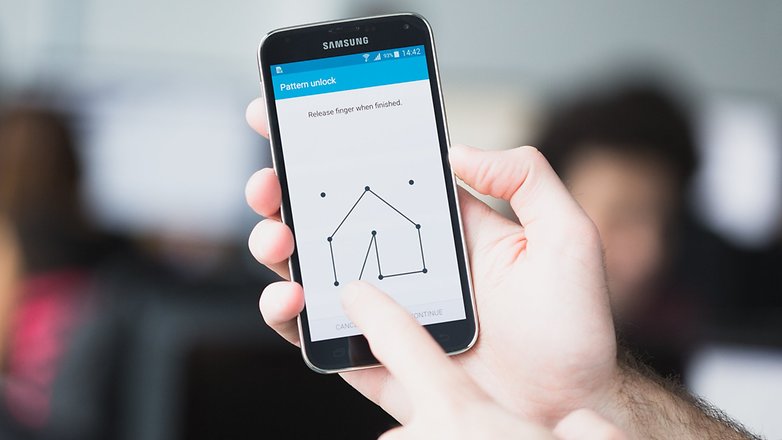
- Essayez cinq fois de déverrouiller le schéma (vous aurez peut-être de la chance et devinez/s’en souviendrez !).
- Après la cinquième tentative, vous serez bloqué, mais une option en bas de l’écran apparaîtra indiquant”Modèle oublié”. Cliquez dessus.
- Connectez-vous à votre compte Google.
- Une fois authentifié avec votre compte Google, vous pourrez choisir un nouveau code PIN, schéma, verrou, etc., et déverrouiller votre appareil.
Comment réinitialiser un smartphone à l’aide du mode de récupération ?
Si aucune de ces options ne fonctionne pour vous, le dernier recours consiste à effectuer une réinitialisation d’usine du téléphone. Comme prévu, ce processus entraînera également la perte de toutes les données actuellement stockées sur le téléphone. Mais bon, vous récupérerez au moins le téléphone pour une utilisation normale.
La méthode pour effectuer une réinitialisation d’usine du matériel diffère sur chaque appareil, mais elle implique généralement de maintenir enfoncés les boutons d’alimentation et de volume lorsque votre appareil est éteint. Notez que cela peut varier en fonction de la marque et du modèle exacts de votre téléphone.

Comment réinitialiser aux paramètres d’usine un téléphone verrouillé fonctionnant sous Android
- Éteignez votre téléphone.
- Appuyez sur le bouton d’alimentation et le bouton de réduction du volume et maintenez-les enfoncés pendant une période prolongée.
- Attendez que le téléphone démarre en mode Fastboot.
- Accédez à l’option/Mode de récupération à l’aide des touches de volume haut/bas.
- Utilisez le bouton Marche/Arrêt pour cliquer sur Mode de récupération.
- Le téléphone va redémarrer, afficher un écran de démarrage Google, puis afficher la photo de la mascotte Android allongée sur le dos. Vous verrez également les mots « Pas de commande » en dessous.
- Appuyez rapidement sur le bouton d’alimentation et le bouton d’augmentation du volume (le bouton d’alimentation d’abord et le bouton d’augmentation du volume juste après). Vous devrez peut-être vous entraîner un peu pour obtenir la séquence correcte.
- Vous devriez maintenant voir un écran avec plusieurs options.
- Utilisez les touches à bascule du volume pour faire défiler jusqu’à”Effacer les données/réinitialiser les paramètres d’usine“.
- Votre téléphone sera réinitialisé et redémarrera dans quelques minutes.
- Une fois réinitialisé, vous pourrez utiliser votre appareil comme un nouveau smartphone.
Comment réinitialiser en usine un téléphone Samsung verrouillé fonctionnant sous Android ?
Remarque : Sur les nouveaux smartphones Samsung comme la série Galaxy S21, vous devrez connecter le téléphone à un PC pour démarrer en mode de récupération.
- Éteignez votre smartphone verrouillé.
- Appuyez simultanément sur le bouton d’alimentation et les touches d’augmentation du volume pendant une période prolongée.
- Votre téléphone démarrera directement en mode de récupération.
- Utilisez les boutons de volume pour naviguer vers le haut/bas et sélectionnez l’option « Effacer les données/réinitialiser les paramètres d’usine ».
- Attendez que le téléphone redémarre, et vous pouvez maintenant configurer le téléphone comme neuf.
Pour la plupart des autres fournisseurs de smartphones Android, le processus est presque similaire. Vous devrez appuyer sur le bouton d’alimentation et sur les touches d’augmentation ou de diminution du volume pour passer en mode de récupération et effectuer une réinitialisation d’usine.
Remarque : Sur certains appareils plus récents, même après le la réinitialisation d’usine est effectuée, le téléphone peut toujours vous demander d’entrer le mot de passe du compte Google avec lequel il a été connecté pour la dernière fois. Il s’agit d’une mesure de sécurité pour garantir que le téléphone-même après avoir effectué une réinitialisation d’usine-ne peut pas être utilisé ou vendu par les voleurs, ce qui en fait une proposition globalement peu attrayante.
Avez-vous d’autres astuces pour contourner l’écran de verrouillage sur Android ? Vos tentatives de réinitialisation de votre code PIN ont-elles abouti? Faites-le nous savoir dans les commentaires.
Cet article a été mis à jour pour la dernière fois en mai 2021. Les commentaires plus anciens ont été conservés.